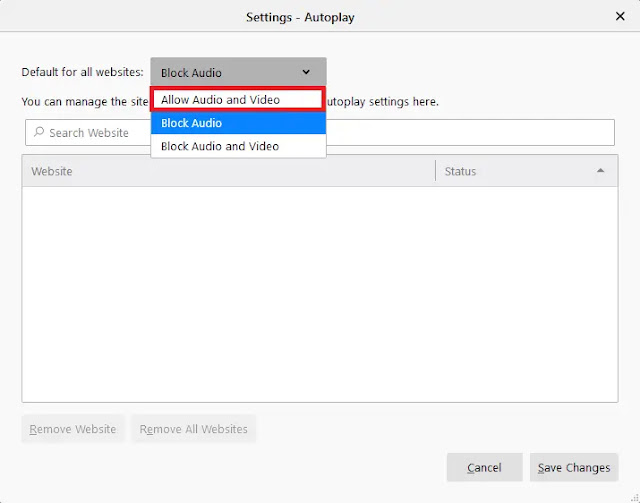Mengaktifkan putar otomatis media di Mozilla Firefox meningkatkan pengalaman penelusuran Anda dengan memungkinkan pemutaran konten audio dan video yang lancar di situs web. Fitur ini khususnya berguna untuk situs kaya multimedia di mana Anda lebih memilih pemutaran media otomatis tanpa intervensi manual. Tutorial ini akan memandu Anda melalui langkah-langkah sederhana untuk menyesuaikan pengaturan Firefox Anda untuk memungkinkan pemutaran otomatis audio dan video, memastikan pengalaman penelusuran yang lancar dan tanpa gangguan.
Langkah 1: Akses Opsi Firefox
- Buka peramban Mozilla Firefox Anda.
- Klik pada tiga batang horizontal ☰ di sudut kanan atas untuk membuka menu.
- Pilih " Pengaturan " (atau "Preferensi" pada beberapa sistem operasi). Ini akan membuka tab baru dengan menu pengaturan Firefox.
Langkah 2: Navigasikan ke Pengaturan Privasi & Keamanan
- Di tab Opsi/Preferensi, Anda akan menemukan menu di sisi kiri. Klik " Privasi & Keamanan " untuk mengakses pengaturan yang relevan.
- Gulir ke bawah ke bagian " Izin ", yang berisi pengaturan untuk berbagai izin situs web.
Langkah 3: Temukan Pengaturan Putar Otomatis
- Di bagian Izin, cari pengaturan " Putar Otomatis ". Di sebelahnya, Anda akan melihat tombol berlabel "Pengaturan...". Klik tombol ini untuk membuka dialog pengaturan Putar Otomatis.
Langkah 4: Aktifkan Izinkan Putar Otomatis Audio dan Video
- Dalam
dialog Pengaturan Putar Otomatis, Anda akan menemukan menu tarik-turun
yang memungkinkan Anda memilih perilaku default untuk situs web yang
mencoba memutar media secara otomatis. Untuk tujuan tutorial ini, pilih
opsi berikut:
- Izinkan Audio dan Video : Memilih opsi ini memungkinkan situs web memutar konten video dan audio secara otomatis. Pengaturan ini ideal bagi pengguna yang lebih menyukai pengalaman multimedia tanpa gangguan tanpa perlu memulai pemutaran media secara manual.
- Setelah memilih "Izinkan Audio dan Video", browser Firefox Anda kini dikonfigurasi untuk memutar konten media secara otomatis, memberikan pengalaman penelusuran yang lancar di situs web kaya multimedia.
Langkah 5: Terapkan dan Uji Pengaturan Anda
- Klik "Simpan Perubahan" di dialog pengaturan Putar Otomatis untuk menerapkan pengaturan baru Anda.
- Untuk memastikan bahwa pengaturan Anda berfungsi sebagaimana mestinya, kunjungi beberapa situs web yang terkenal dengan konten multimedia untuk memverifikasi bahwa pemutaran audio dan video dimulai secara otomatis, selaras dengan preferensi Anda yang diperbarui.
Kesimpulan
Dengan mengaktifkan putar otomatis media untuk audio dan video di Firefox, Anda dapat menikmati pengalaman menjelajah yang lancar dan menarik, terutama di situs web yang komponen utamanya adalah media. Mengikuti langkah-langkah sederhana ini memastikan konten multimedia Anda diputar secara otomatis, sehingga Anda tidak perlu repot memulai pemutaran secara manual dan memungkinkan pengalaman web yang mendalam.